
สารบัญ:
- ผู้เขียน John Day [email protected].
- Public 2024-01-30 13:03.
- แก้ไขล่าสุด 2025-06-01 06:10.

ฉันตัดสินใจสร้างเส้นโค้ง IV ของไฟ LED แต่ฉันมีมัลติมิเตอร์เพียงตัวเดียว ดังนั้นฉันจึงสร้างเครื่องวัด IV อย่างง่ายด้วย Arduino Uno
จาก Wiki: ลักษณะกระแส-แรงดันหรือเส้นโค้ง I-V (เส้นโค้งแรงดันกระแสไฟ) เป็นความสัมพันธ์ ซึ่งโดยทั่วไปจะแสดงเป็นแผนภูมิหรือกราฟ ระหว่างกระแสไฟฟ้าผ่านวงจร อุปกรณ์ หรือวัสดุ และแรงดันที่สอดคล้องกัน หรือ ความต่างศักย์ข้ามมัน
ขั้นตอนที่ 1: รายการวัสดุ
สำหรับโครงการนี้ คุณจะต้อง:
Arduino Uno พร้อมสาย USB
สายเคเบิลเขียงหั่นขนมและสายเคเบิลดูปองต์
ไฟ LED (ฉันใช้ไฟ LED สีแดงและสีน้ำเงิน 5 มม.)
ตัวต้านทานแบบหล่น (ตัวต้านทานแบบแบ่ง) - ฉันตัดสินใจที่ 200 โอห์ม (สำหรับ 5V คือกระแสสูงสุด 25 mA)
ตัวต้านทานหรือโพเทนซิโอมิเตอร์ ฉันใช้ตัวต้านทานผสมกัน - 100k, 50k, 20k, 10k, 5k, 2.2k, 1k, 500k
ขั้นตอนที่ 2: วงจร
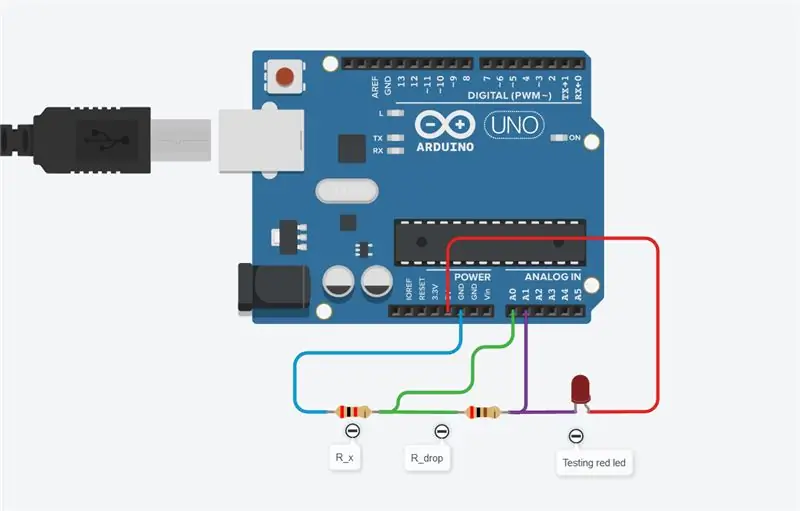
วงจรประกอบด้วย LED ทดสอบ ตัวต้านทาน shunt (R_drop) สำหรับวัดกระแส ในการเปลี่ยนแรงดันตกและกระแส ผมใช้ตัวต้านทานต่างๆ (R_x)
หลักการพื้นฐานคือ:
- รับกระแสรวม I ในวงจร
- รับแรงดันตกคร่อมการทดสอบนำ Ul
รวมปัจจุบันI
เพื่อให้ได้กระแสทั้งหมด ฉันวัดแรงดันตก Ur บนตัวต้านทานแบบแบ่ง ฉันใช้หมุดอะนาล็อกสำหรับสิ่งนั้น ฉันวัดแรงดันไฟฟ้า:
- U1 ระหว่าง GND และ A0
- U2 ระหว่าง GND และ A2
ความแตกต่างของแรงดันไฟฟ้านี้คือแรงดันตกที่เท่ากันบนตัวต้านทานแบบแบ่ง: Ur = U2-U1
ปัจจุบันทั้งหมด I คือ: I = Ur/R_drop = Ur/250
แรงดันตก Ul
ในการรับแรงดันไฟตกบน LED ฉันลบ U2 จากแรงดันไฟฟ้าทั้งหมด U (ซึ่งควรเป็น 5V): Ul = U - U2
ขั้นตอนที่ 3: รหัส
ลอย U = 4980; // แรงดันไฟฟ้าระหว่าง GND และ arduino VCC ใน mV = แรงดันไฟฟ้าทั้งหมด
ลอย U1=0; // 1 โพรบ
ลอย U2=0; // 2 โพรบ
ลอย Ur=0; // แรงดันตกบนตัวต้านทาน shunt
ลอย Ul=0; // แรงดันตกบน LED
ลอยฉัน =0; // กระแสรวมในวงจร
ลอย R_drop=200; // ความต้านทานของตัวต้านทานปิด
การตั้งค่าเป็นโมฆะ ()
{
Serial.begin(9600);
โหมดพิน (A0, INPUT);
โหมดพิน (A1, INPUT);
}
วงเป็นโมฆะ ()
{
U1 = float(analogRead(A0))/1023*U; // รับแรงดันไฟฟ้าระหว่าง GND และ A0 ในหน่วยมิลลิโวลต์
U2 = float(analogRead(A1))/1023*U; // รับแรงดันไฟฟ้าระหว่าง GND และ A1 ในหน่วยมิลลิโวลต์
Ur=U2-U1; // แรงดันตกบนตัวต้านทาน shunt
I=Ur/R_drop*1000; // กระแสรวมใน microAmps
Ul=U-U2; // แรงดันตกบน LED
Serial.print("1");
Serial.print(U1);
Serial.print("2");
Serial.print(U2);
Serial.print(" //// ");
Serial.print(" แรงดันตกบนตัวต้านทาน shunt: ");
Serial.print(Ur);
Serial.print (" แรงดันไฟ LED ตก: ");
Serial.print(Ul);
Serial.print(" กระแสรวม: ");
Serial.println(I);
// หยุดชั่วคราว
ล่าช้า (500);
}
ขั้นตอนที่ 4: การทดสอบ
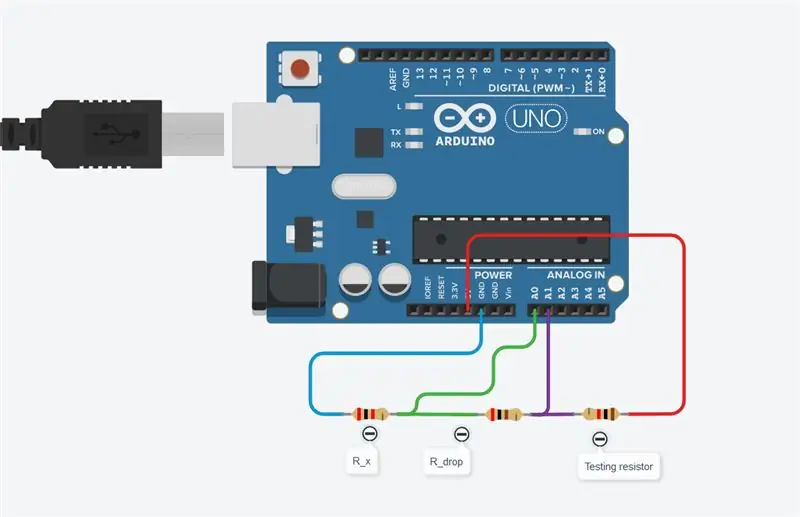
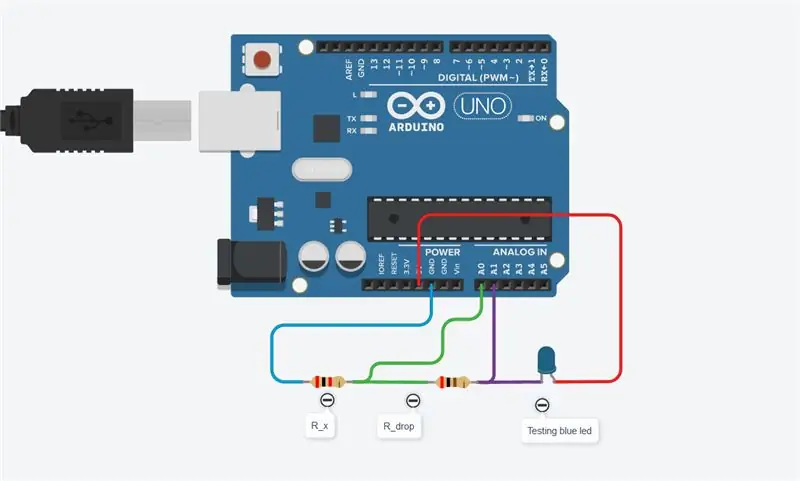
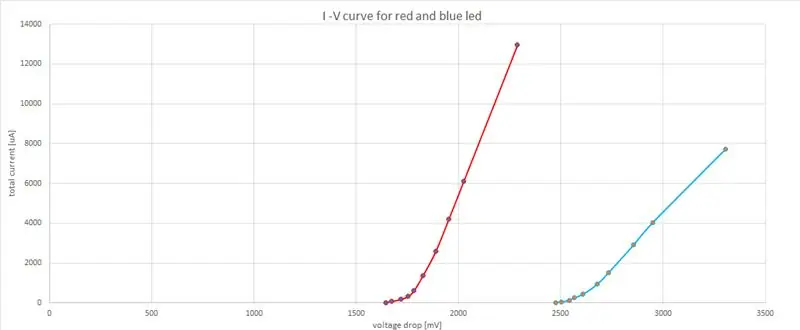
ฉันทดสอบไฟ LED 2 ดวงสีแดงและสีน้ำเงิน อย่างที่คุณเห็น ไฟ LED สีน้ำเงินมีแรงดันเข่าที่ใหญ่กว่า และนั่นเป็นสาเหตุที่ไฟ LED สีน้ำเงินต้องการไฟ LED สีน้ำเงินเริ่มระเบิดประมาณ 3 โวลต์
ขั้นตอนที่ 5: การทดสอบตัวต้านทาน
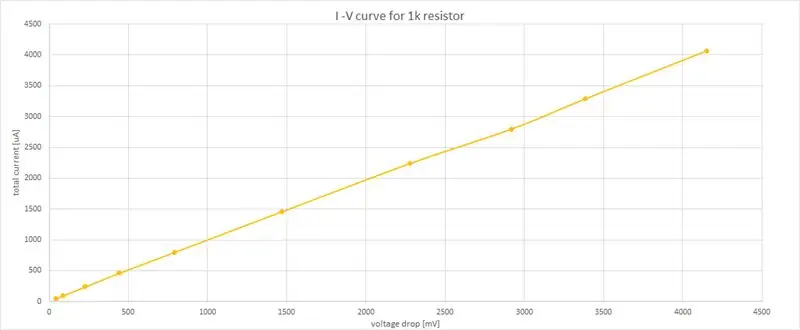
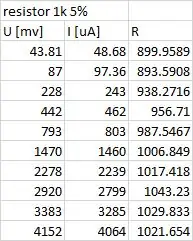
ฉันทำ I - V เส้นโค้งสำหรับตัวต้านทาน อย่างที่คุณเห็น กราฟเป็นเส้นตรง กราฟแสดงให้เห็นว่ากฎของโอห์มใช้ได้กับตัวต้านทานเท่านั้น ไม่ใช่สำหรับไฟ LED ฉันคำนวณแนวต้าน R = U/I การวัดค่ากระแสไฟต่ำนั้นไม่แม่นยำ เนื่องจากตัวแปลงอนาล็อก - ดิจิตอลใน Arduino มีความละเอียด:
5V / 1024 = 4.8 mV และกระแส -> 19.2 microAmps
ฉันคิดว่าข้อผิดพลาดในการวัดคือ:
- สารบัญของเขียงหั่นขนมไม่ใช่สารสำคัญและทำให้แรงดันไฟฟ้าผิดพลาด
- ตัวต้านทานที่ใช้มีความต้านทานประมาณ 5%
- ค่า ADC จากการอ่านออสซิเลตแบบอะนาล็อก
แนะนำ:
วิธีการตั้งค่า OSMC ด้วย Hyperion บน Raspberry Pi ด้วย WS2812b Led Strip: 8 ขั้นตอน

วิธีการตั้งค่า OSMC ด้วย Hyperion บน Raspberry Pi ด้วย WS2812b Led Strip: บางครั้งฉันพูดภาษาอังกฤษได้ดีมาก บางครั้งก็ไม่มี… สิ่งแรกเลย นี่เป็นการสอนครั้งแรกของฉันและภาษาอังกฤษไม่ใช่ภาษาแม่ของฉัน ดังนั้นโปรดอย่ากดดันฉันมากเกินไป นี่จะไม่เกี่ยวกับวิธีการสร้างเฟรมที่ง่าย มันเกี่ยวกับการติดตั้ง
Transistor Curve Tracer: 7 ขั้นตอน (พร้อมรูปภาพ)

Transistor Curve Tracer: ฉันต้องการตัวติดตามเส้นโค้งของทรานซิสเตอร์เสมอ เป็นวิธีที่ดีที่สุดในการทำความเข้าใจว่าอุปกรณ์ทำงานอย่างไร เมื่อสร้างและใช้งานอุปกรณ์นี้ ในที่สุดฉันก็เข้าใจความแตกต่างระหว่างรสชาติต่างๆ ของ FET มีประโยชน์สำหรับการจับคู่การวัดทรานซิสเตอร์
The Brachistochrone Curve: 18 ขั้นตอน (พร้อมรูปภาพ)
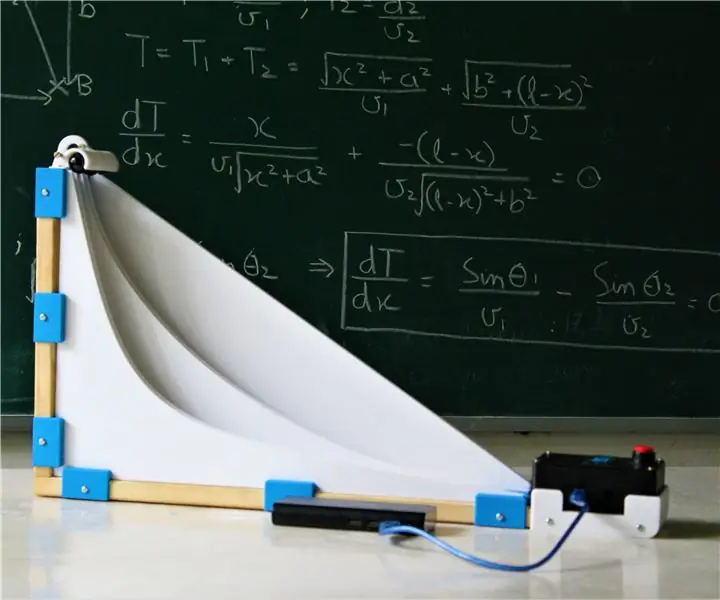
เส้น Brachistochrone Curve: เส้นโค้ง Brachistochrone เป็นปัญหาทางฟิสิกส์แบบคลาสสิก ที่ได้มาจากเส้นทางที่เร็วที่สุดระหว่างจุด A และจุด B ซึ่งอยู่ที่ระดับความสูงต่างกัน แม้ว่าปัญหานี้อาจดูเรียบง่าย แต่ก็ให้ผลลัพธ์ที่เข้าใจง่ายและน่าสนใจ
วิธีสร้าง CubeSat ด้วย Arduino ด้วย Arducam: 9 ขั้นตอน

วิธีสร้าง CubeSat ด้วย Arduino ด้วย Arducam: ในรูปแรก เรามี Arduino และเรียกว่า "Arduino Uno"ในรูปที่สอง เรามี Arducam และเรียกว่า "Arducam OV2640 มินิ 2MP"พร้อมกับภาพที่สอง มีวัสดุที่คุณต้อง
วิธีทำ Gears Curve Arm Slider: 6 ขั้นตอน (พร้อมรูปภาพ)

วิธีทำ Gears Curve Arm Slider: วิดีโอแบบเต็มตัวเลื่อนนี้สามารถเลื่อนเข้าโค้งและวิธีที่สร้างสรรค์
